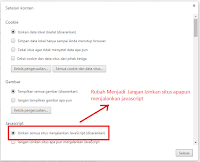Pengertian, Fungsi dan Cara Kerja Sebuah Processor
Pada umumnya istilah CPU ini lebih sering kamu digunakan untuk menyatakan perangkat komputer yang berupa kotak (casing) yang di dalamnya terdapat beberapa perangkat keras (hardware), seperti motherboard, hardisk, memori (RAM card), VGA card, sound card, LAN card, modem, power suplay, dan perangkat-perangkat keras lainnya. Akan tetapi, yang dimaksud dengan CPU sebenarnya adalah perangkat keras yang terdapat di dalam casing komputer tersebut dan biasanya terdapat pada bagian motherboard.
Central processing unit atau yang biasa kita disingkat dengan CPU ini merupakan bagian terpenting dari sebuah komputer. Karena di bagian inilah semua aktivitas kerja komputer dikendalikan. Apa yang disebut dengan kecerdasan komputer sebenarnya ada di bagian ini. Inilah otaknya komputer.
CPU adalah perangkat komputer yang menerima berbagai input dan kemudian menghasilkan output tertentu. Mayoritas komputer mampu melaksanakan beberapa perintah dalam satu waktu. Perlu diketahui bahwa kebanyakan komputer sekarang ini mampu melakukan perintah dalam kecepatan cahaya. CPU bisa melakukan perintah satu milyar per detik!
Setiap bagian-bagian CPU bekerja bersama-sama atau kolektif. Kecepatan dan keakuratan kerja CPU merupakan salah satu keunggulan dari sebuah komputer. Kecepatan kerja CPU dilambangkan dengan satuan hertz.
Setiap chip prosessor komputer sekarang ini adalah kepingan yang terukir dengan skala nanometer, membentuk miliaran transistor secara bersama-sama membentuk prosessor dari komputer hari ini produsen chip telah mencapai batas dalam hal jumlah transistor yang terdapat pada chil silicon dan tidak membuatnya menjadi chip multicore. Terdapat dua ,empat atau enam chip yang bekerja dan terkordinasi pada processor saat ini. Disain milticore ini telah membantu pembuatan chip seperti intel melewati hambatan clocking frekuensi dan memciptakan chip lebih cepat.
Chip prosessor ini adalah otah dari computer yang fungsi utamanya adalah mengontrol sebuah atifitas computer itu sendiri.
Chip CPU terdiri dari beberapa bagian atau fungsi. Bagian-bagian CPU antara lain adalah sebagai berikut.
1.Control Unit (CU)
Unit kontrol mengarahkan aliran data dan instruksi di dalam komputer. Unit kontrol ini dapat digambarkan sebagai manajernya CPU. Ia mengawasi atau memantau seluruh fungsi atau sistem komputer yang diatur oleh program-program. Program ini terdiri dari sirkuit elektronik yang mengirimkan sinyal ke komponen lain dalam komputer. Tugas dari unit kendali ini adalah:
- Mengatur dan mengendalikan alat-alat input dan output.
- Mengambil instruksi-instruksi dari memori utama.
- Mengambil data dari memori utama (jika diperlukan) untuk diproses.
- Mengirim instruksi ke ALU bila ada perhitungan aritmatika atau perbandingan logika serta mengawasi kerja dari ALU.
- Menyimpan hasil proses ke memori utama.
2. Arithmetic Logical Unit (ALU)
Bagian CPU ini merupakan salah satu bagian yang terpenting. Unit aritmetik logika (ALU) terdiri dari sirkuit elektronik yang membuatnya mampu melaksanakan operasi aritmatika dan logika. Ia mengeksekusi instruksi dan melakukan perhitungan (tambah, kali, kurang, dan bagi) dan perbandingan.
ALU bekerja dengan register yang berbeda untuk menyimpan data atau informasi tentang tindakan terakhir yang dilakukan oleh unit logika. ALU mampu membandingkan huruf, angka, atau karakter khusus.
3. Register
Bagian CPU berikutnya adalah register. Register merupakan perangkat memori sementara yang menyimpan data. Register membantu CPU dalam melaksanakan instruksi. Mereka dikelola oleh unit kontrol.
Register berfungsi untuk tempat penyimpanan yang berisi data dan informasi lainnya yang sering dibutuhkan ketika sebuah program sedang berjalan. Register dimaksudkan untuk dapat diakses dengan sangat cepat.
Yang termasuk register di antaranya adalah register uji dan instruksi. Register instruksi berisi instruksi CPU sedangkan register uji dimaksudkan untuk menyimpan hasil kerja yang dilakukan oleh CPU.
4. CPU Interconnections
CPU Interconnec adalah sistem koneksi dan bus yang menghubungkan komponen internal CPU, yaitu ALU, unit kontrol dan register-register dan juga dengan bus-bus eksternal CPU yang menghubungkan dengan sistem lainnya, seperti memori utama, piranti masukan /keluaran.
Processor atau CPU, (central processing unit) dalam bahasa yang saya tau adalah otak dari computer. Processor adalah suatu komponen (biasanya wujud fisiknya berupa chip ) yang terletak dalam suatu system computer yang berfungsi sebagai unit pusat pemroses atau pengolah data dan intruksi. Cara kerja prossor adalah menjalankan sekumpulan intruksi mesin yang memerintahkan prosessor apa yang harus dilakukan.
Cara Kerja CPU
Saat data dan/atau instruksi dimasukkan ke processing-devices, pertama sekali diletakkan di RAM (melalui Input-storage), apabila berbentuk instruksi ditampung oleh Control Unit di Program-storage, namun apabila berbentuk data ditampung di Working-storage).
Jika register siap untuk menerima pengerjaan eksekusi, maka Control Unit akan mengambil instruksi dari Program-storage untuk ditampungkan ke Instruction Register, sedangkan alamat memori yang berisikan instruksi tersebut ditampung di Program Counter. Sedangkan data diambil oleh Control Unit dari Working-storage untuk ditampung di General-purpose register (dalam hal ini di Operand-register).
Jika berdasar instruksi pengerjaan yang dilakukan adalah arithmatika dan logika, maka ALU akan mengambil alih operasi untuk mengerjakan berdasar instruksi yang ditetapkan. Hasilnya ditampung di Accumulator. Apabila hasil pengolahan telah selesai, maka Control Unit akan mengambil hasil pengolahan di Accumulator untuk ditampung kembali ke Working-storage.
Jika pengerjaan keseluruhan telah selesai, maka Control Unit akan menjemput hasil pengolahan dari Working-storage untuk ditampung ke Output-storage. Lalu selanjutnya dari Output-storage, hasil pengolahan akan ditampilkan ke output-devices.
Sementara itu, untuk CPU atau prosesor yang lebih rumit dan canggih terdapat bagian yang disebut Cache Memory, yaitu bagian CPU yang dirancang untuk mempercepat akses data dari dan ke peralatan penyimpanan data luar (external data-storage device).
Pada dasarnya, fungsi dari masing-masing bagian
CPU tersebut didukung dan diatur oleh. sejumlah perintah software yang masuk ke dalam memori komputer (
RAM). Secara sederhana, alur kerja komputer yang melibatkan fungsi
CPU dapat dijelaskan sebagai berikut.Data masuk ke dalam komputer melalui perangkat masukan, seperti keyboard, mouse, dan lain-lain.Data mengalir menuju ke memori komputer melalui
CPU melalui kabel antarmuka (
interface) dan kembali ke
CPU.Data yang kembali ke
CPU dari
RAM diterjemahkan oleh unit pengolahan yang disebut dekoder perintah yang kemudian diteruskan pada bagian
ALU untuk mengalami proses selanjutnya dan disimpan dalam register. Data yang telah diolah dalam
ALU dapat dikirim kembali ke memori atau disimpan pada register yang lain untuk penggunaan tertentu, misalnya diakses melalui perangkat keluaran.
Baca juga : Perbedaan Intel dan AMD
Fungsi CPU
Fungsi CPU adalah menjalankan program – program yang disimpan dalam memori utama dengan cara mengambil instruksi – instruksi, menguji instruksi tersebut dan mengeksekusinya satu persatu sesuai alur perintah. Untuk memahami fungsi CPU dan caranya berinteraksi dengan komponen lain, perlu kita tinjau lebih jauh proses eksekusi program. Pandangan paling sederhana proses eksekusi program adalah dengan mengambil pengolahan instruksi yang terdiri dari dua langkah, yaitu : operasi pembacaan instruksi (fetch) dan operasi pelaksanaan instruksi (execute). Siklus instruksi yang terdiri dari siklus fetch dan siklus eksekusi
Processor hanya dapat mengenali bahasa mesin yaitu dengan notasi bilangan biner yang hanya berupa 2 angka saja yaitu 0 dan 1 (01010101). Bilangan biner merupakan notasi untuk perangkat elektronik di mana bilangan nol (0) menandakan tidak terdapat sinyal listrik dan bilangan satu (1) menandakan adanya sinyal listrik.
Fungsi Processor dalam komponen komputer sangat penting sekali, karena processor merupakan pusat pengendali dan memproses kerja sebuah komputer. Processor sendiri pada umumya hanya berfungsi untuk untuk memproses data yang di terima dari masukan atau input, kemudian akan menghasilkan keluaran atau output.
Pada awalnya fungsi processor hanya untuk pengolahan aritmatika saja, seperti kalkulator pada saat ini. Namun sekarang ini processor telah bergeser fungsinya mengarah ke multimedia.
Terimaksih telah berkunjung dan menyempatkan untuk membaca.
Artikel keren lainnya: